Hostwinds Tutorial
Cerca risultati per:
Sommario
Come usare WHMCS Todo List
Se si dispone di più dipendenti che lavorano attraverso l'installazione dei whmcs, potrebbe non essere facile distribuire compiti e far sapere a tutti cosa stanno lavorando. Di solito, questo può essere fatto attraverso un'applicazione di terze parti. Tuttavia, in WHMC, c'è la possibilità di effettuare compiti per gli amministratori. Queste attività verranno visualizzate nel calendario WHMCS e possono avere i loro stati impostati su qualsiasi cosa migliore si adatta al momento.
Dove trovare l'elenco delle cose da fare di WHMCS
Primo passo: Accedi al dashboard dell'amministratore WHMCS.
Passo due: Dal menu in alto, naviga per trovare, Utilità -> Lista di cose da fare.
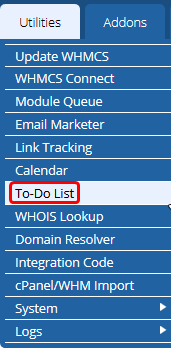
Da lì, sarai in grado di cercare / filtrare e creare nuove attività per gli amministratori sull'installazione dei WHMCS.
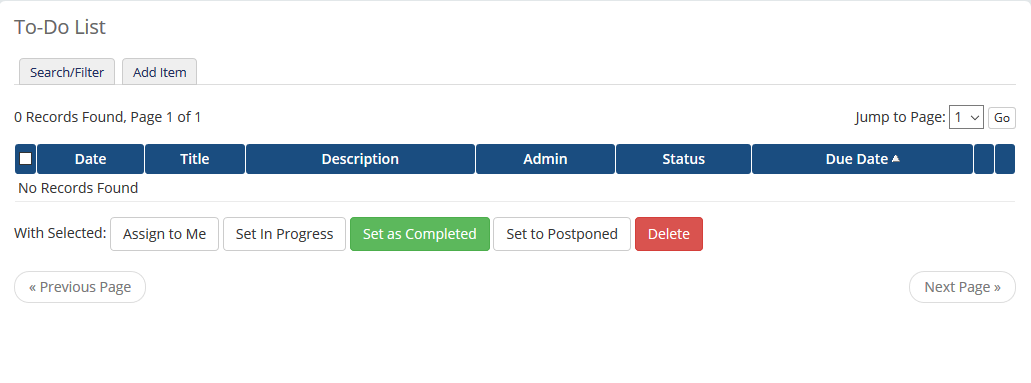
Aggiunta di un elemento dell'attività
Primo passo: Dalla pagina WHMCS To-Do List, seleziona il file Aggiungi articolo tab.
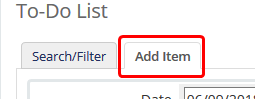
Passo due: Dal nuovo modulo reso visibile, inserisci le informazioni come dovrebbero riguardare la nuova attività che stai cercando di creare.
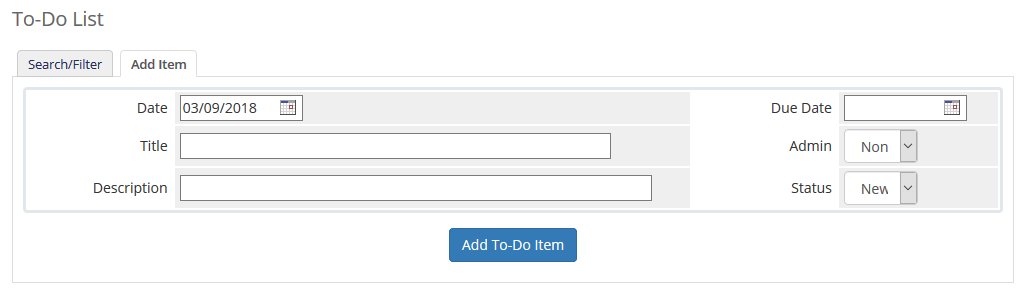
- Data - Questa è la data di creazione dell'attività. WHMCS popolerà automaticamente quel campo con la data corrente.
- Titolo - Puoi impostare il titolo generale dell'attività in questo campo qui. Di solito, questa sarà una piccola descrizione che fornisce brevemente una panoramica del punto del compito.
- Descrizione - Qui, sarai in grado di inserire la descrizione dell'attività. È qui che puoi fornire ulteriori informazioni sul compito che non è nel Titolo.
- Scadenza - Questa è la data in cui vuoi che il compito sia dovuto. Questo può essere lasciato vuoto per il compito di non avere una data di scadenza.
- Admin - Se si desidera assegnare l'attività a un determinato amministratore con accesso ai WHMC, è possibile specificarlo da questo a discesa qui.
- Stato - Questo sarà lo stato iniziale dell'attività. Per impostazione predefinita, verrà popolato come Nuova. Le opzioni possono essere Nuova, in attesa di, In corso, Completato, e Rinviata.
Fase tre: Al termine della compilazione delle informazioni, è possibile procedere facendo clic sul pulsante Aggiungi elemento da fare pulsante.
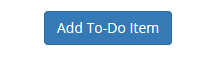
Ricerca attraverso le attività da svolgere
Primo passo: Dalla pagina WHMCS To-Do List, seleziona il file Cerca / Filtro tab.
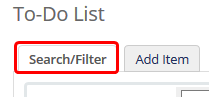
Passo due: Simile alla creazione dell'attività, verrai presentato con gli stessi campi da compilare. Per cercare meglio le attività, è possibile cercare in base al Data è stato creato, il Scadenzae se il file Titolo o il Descrizione contiene una parola chiave specifica. Puoi anche cercare in base al file Admin L'attività è assegnata e la corrente Stato anche. Il I ** Completa.** status mostrerà tutte le attività con uno stato diverso da Completare.
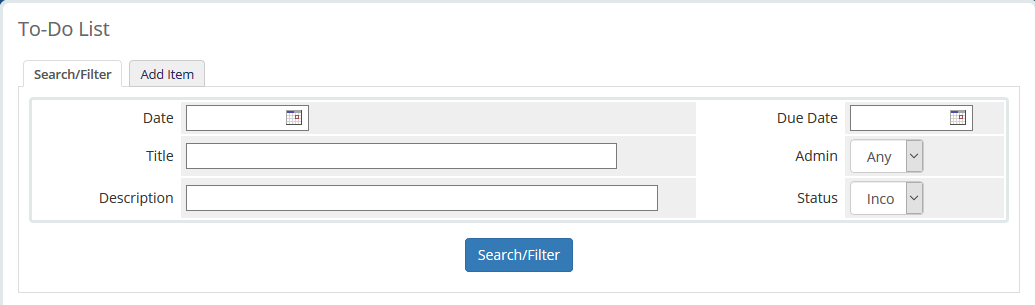
Modifica di un'attività da fare
Primo passo: Dalla pagina WHMCS To-Do List, sarai in grado di cercare tra tutte le attività attualmente esistenti su WHMCS. Dopo aver trovato l'attività che desideri modificare, dovrai selezionare il file modificare pulsante accanto all'elemento pubblicitario. Questo verrà visualizzato come un'icona a forma di matita e carta per impostazione predefinita.
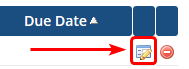
Passo due: Mostrerà i campi che possono essere modificati in modo simile a quando si aggiunge un nuovo oggetto da fare. Puoi modificare qualsiasi cosa sull'attività, incluso il file Admin è assegnato a e il Stato o Scadenza.
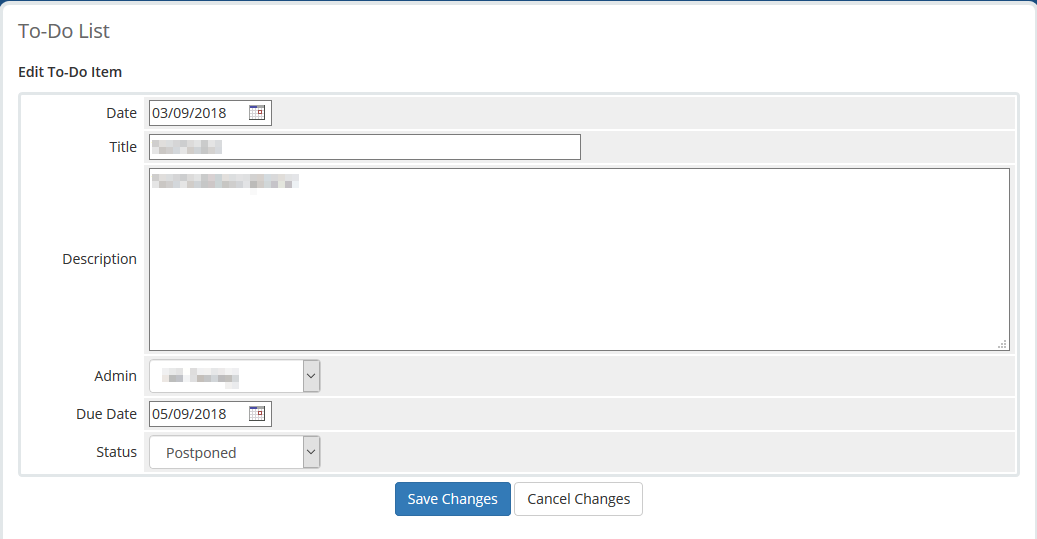
Fase tre: Una volta terminata la modifica di tutti i campi necessari, selezionare il file Salvare le modifiche pulsante. Se non si desidera apportare modifiche all'attività, è possibile selezionare il file Annulla modifiche pulsante.
Rimozione di un'attività da fare
Se dovresti rimuovere un'attività TODO per qualsiasi motivo, ci sarà un Elimina Opzione a destra di ciascuna attività elencata sulla pagina Elenco dati WHMCS. Sembrerà simile a un cerchio rosso con una striscia bianca orizzontale attraverso di essa. Dopo aver cercato e trovare l'attività che desideri eliminare, è possibile fare clic su quel pulsante. Ciò chiederà conferma prima che proceda con la cancellazione.
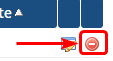
Cambiare più stato di TODO TAST in modo semplice
Primo passo: Dalla pagina elenco WHMCS To-do, è necessario notare una casella di controllo vuota bianca a sinistra di ciascuna voce visualizzata. Seleziona quella casella per ciascuno di cui vuoi modificare lo stato per. È possibile selezionare la casella di controllo nella parte superiore della colonna per selezionare tutto sotto di esso.

Passo due: Dalla parte inferiore dell'elenco delle attività attualmente visualizzate, ci saranno opzioni da assegnarmi, impostare in corso, impostare come completato, impostato su posticipato ed eliminare. Puoi assegnare un compito a te stesso o modificare lo stato in corso in corso, completato o posticipato. Puoi anche eliminare anche tutte le attività.

Scritto da Hostwinds Team / settembre 18, 2018
